La plupart des e-mails que vous recevez contiennent des pièces jointes.Si vous jetez un œil à votre stockage sur votre Mac, vous pourriez être surpris que Mail soit l'une des applications qui occupe de l'espace sur votre mémoire.
Les supprimer est l'une des meilleures options pour libérer de l'espace, c'est pourquoi nous sommes là pour vous guider sur comment supprimer les pièces jointes aux e-mails sur Mac.
Contenus : Partie 1. Que sont les pièces jointes au courrier?Partie 2. Suppression des pièces jointes dans les messages sur MacPartie 3. Comment supprimer manuellement les pièces jointes aux e-mails sur MacPartie 4. Le moyen le plus rapide et le plus simple de supprimer une pièce jointePartie 5. Conclusion
Partie 1. Que sont les pièces jointes au courrier?
Les pièces jointes aux messages sont inévitables dans le monde virtuel, il existe de nombreux types de pièces jointes telles que documents, feuilles de calcul, PDF, images et fichiers audio et vidéo et en recevant régulièrement des e-mails de votre travail, de vos comptes sur les réseaux sociaux, de vos promotions, etc.
Les pièces jointes ne se terminent pas avec des documents ou des fichiers, même les plus petits détails peuvent également avoir des pièces jointes. Tout comme les signatures qui incluent des images de leur entreprise ou des images d'un réseau de médias sociaux qu'ils ont incluses dans leurs coordonnées.
Vous avez la possibilité de savoir si les pièces jointes resteront sur le serveur ou seront téléchargées automatiquement, c'est lorsque vous modifiez vos préférences de compte pour les pièces jointes ne sont pas toujours téléchargées
Modification du paramètre de compte de messagerie sur Aucun Télécharger les pièces jointes
- Ouvertures confirmées Courrier
- Dans la barre d'outils recherchez le menu Courrier, cliquez dessus, puis sélectionnez Préférences
- Lorsque vous y arrivez, recherchez l'icône du compte, cliquez dessus, puis cliquez sur l'onglet qui dit Informations sur le compte
- Il vous montrera ensuite les catégories et recherchera Télécharger les pièces jointes en bas, puis le changera en Aucun
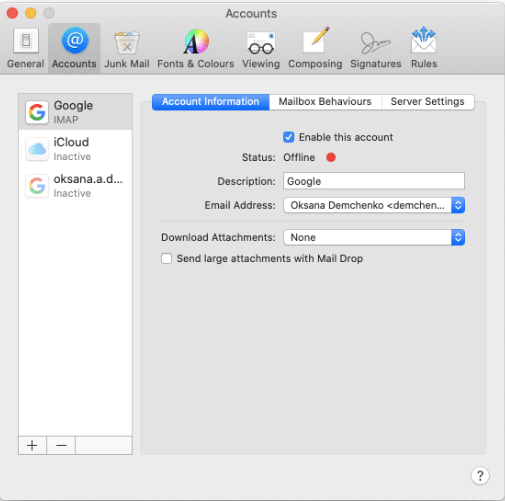
Partie 2. Suppression des pièces jointes dans les messages sur Mac
Comme mentionné ci-dessus, vous pourriez être surpris de la quantité de stockage occupée par Mail sur votre Mac et de votre solution de contournement pour supprimer ces fichiers inutiles dont vous n'avez plus besoin, mais il est également conseillé de les mettre dans une archive au cas où vous en auriez besoin à l'avenir.
Option 1. Suppression par message
- Recherchez le message qui contient une pièce jointe que vous souhaitez supprimer, si cela vous prend un certain temps, vous pouvez le trier afin de voir les e-mails qui ont une pièce jointe uniquement, localisez le menu Affichage, continuez à Trier et sélectionnez Pièces jointes
- Sélectionnez le message
- Dans la barre de menus, choisissez Menu Message, puis sélectionnez en bas de la liste Supprimer les pièces jointes
- S'il y a un ou plusieurs e-mails dont vous souhaitez supprimer les pièces jointes, répétez simplement le processus de l'étape 1 à l'étape 3
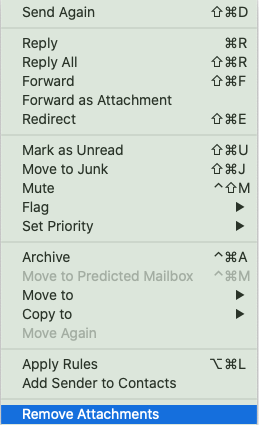
Option 2. Suppression du message en bloc
Si vous devez supprimer deux pièces jointes ou plus dans les messages sur Mac, vous pouvez également essayer ce guide pour gagner du temps en ne passant pas sur chaque message que vous souhaitez supprimer.
- Passez votre souris sur le premier message auquel vous souhaitez supprimer la pièce jointe, puis cliquez sur Shift + Clic guache
- Recherchez les autres messages avec une pièce jointe que vous souhaitez supprimer, puis sélectionnez en cliquant sur Shift + Clic guache
- Une fois que vous avez sélectionné tous les messages avec une pièce jointe que vous souhaitez supprimer dans le menu Message, sélectionnez Message, puis en bas de la liste, sélectionnez Supprimer la pièce jointe
Partie 3. Comment supprimer manuellement les pièces jointes aux e-mails sur Mac
Placer les pièces jointes dans l'archive avant la suppression
- Répétez les étapes 1 et 2 sous Suppression par message
- En haut du message, vous verrez différentes icônes indiquant Corbeille, Répondre, Répondre à tous, Transférer et pièce jointe, placez votre souris sur la ligne au-dessus du corps
- Sélectionnez l'icône qui dit Pièce jointe, puis sélectionnez Tout télécharger
- Choisissez votre emplacement préféré où vos pièces jointes veulent être enregistrées / archivées, puis appuyez sur ENREGISTRER
Suppression manuelle des pièces jointes dans les versions plus récentes de macOS
Les nouvelles versions de macOS ont une fonctionnalité innovante dans laquelle vous pouvez gérer et optimiser la capacité de votre Mac, cette nouvelle fonctionnalité comprend la suppression des pièces jointes de Mail, mais veuillez noter que cette fonctionnalité peut ne pas être disponible sur les anciennes versions de macOS
Voici les étapes à suivre pour le faire :
- Localisez le menu Apple, puis sélectionnez À propos de ce Mac
- Sélectionnez l'onglet Stockage puis cliquez sur Gérer
- Dans la barre latérale gauche, cliquez sur Mail, puis il vous montrera combien d'espace du courrier prend sur votre stockage
- Choisissez les pièces jointes et sélectionnez Supprimer

Suppression manuelle de pièces jointes dans Mac Mail dans le Finder
Si vous utilisez une version de macOS qui n'a pas la fonctionnalité pour optimiser le stockage, vous avez également beaucoup de pièces jointes par message à supprimer sur votre courrier, voici deux options pour vous.
Option 1. Glisser-déposer
- Localisez les pièces jointes
- Passez votre souris sur les éléments que vous souhaitez supprimer, cliquez dessus, faites un appui long
- Mettez-les dans la POUBELLE pour augmenter la capacité de votre stockage
Bien que cela ne supprime que les pièces jointes téléchargées et améliore la capacité de votre Mac, il ne pourra pas être supprimé du serveur du fournisseur de messagerie que vous utilisez.
Option 2. Rechercher et supprimer
- Dans le Dock, cliquez sur l'icône Techniques
- Sélectionnez le menu Aller, puis choisissez Aller au dossier
- Une zone de texte apparaîtra, alors vous devez taper ~ / Library / Containers / com.apple.mail / Data / Library / Mail Downloads /
- Choisissez Go
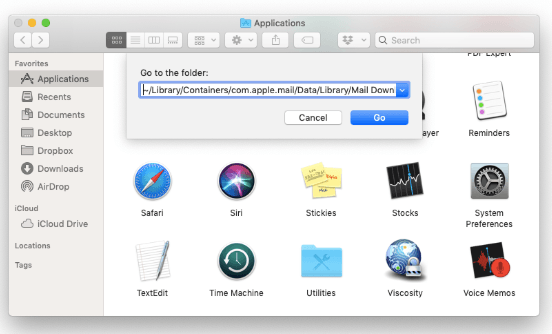
Le Finder apparaîtra, vous montrant la substance de l'enveloppe Mail Downloads. Dans Mail, les téléchargements sont des groupes d'organisateurs différents. De plus, à l'intérieur de ces organiseurs se trouvent les connexions que vous avez téléchargées.
Pour trouver le contenu de chaque enveloppe, vous devez l'ouvrir. Dans tous les cas, au cas où vous auriez simplement besoin d'effacer tout le courrier a été téléchargé, vous pouvez choisir et ensuite appuyer longuement sur l'intégralité des enveloppes dans la corbeille.
Ce n'est pas le principal endroit où se trouvent les connexions aux magasins Mail, mais il existe également des connexions dans ~ / Bibliothèque / Mail / V6. D'autre part, il y a des grappes de sous-enveloppes dans l'organiseur V6, et certaines d'entre elles incluent des gouttes de lettre. Certaines des boîtes aux lettres de celles-ci contiennent des fichiers de connexion.
Trouver des connexions dans ce sens pourrait prendre beaucoup de temps et cela pourrait même vous prendre des heures à le faire.
Partie 4. Le moyen le plus rapide et le plus simple de supprimer une pièce jointe
Pour vous faciliter la vie et plutôt que de parcourir tout le processus, les options et les étapes sur la façon de supprimer les pièces jointes dans votre Mac, il existe un outil puissant qui est là pour vous aider et vous épargner tous les tracas et vous aider à économiser afin une grande partie de votre temps en seulement quelques clics.
Pas besoin de localiser les dossiers et sous-dossiers, pas besoin de parcourir chaque message de votre courrier et de les supprimer un par un, en utilisant iMyMac PowerMyMac.
Étape 1. Lancez PowerMyMac
Allez sur le site officiel https://www.imymac.fr/powermymac/ puis téléchargez et lancez le logiciel. Il vous montrera différentes catégories que vous pouvez utiliser.
Étape 2. Sélectionnez l'analyse principale et commencez à numériser
Sélectionnez l'onglet Balayage principal et vous verrez une icône qui dit balayage. Sélectionnez Analyser, après quoi vous verrez alors de nombreuses sous-catégories, notamment le cache d'e-mail et la pièce jointe d'e-mail.
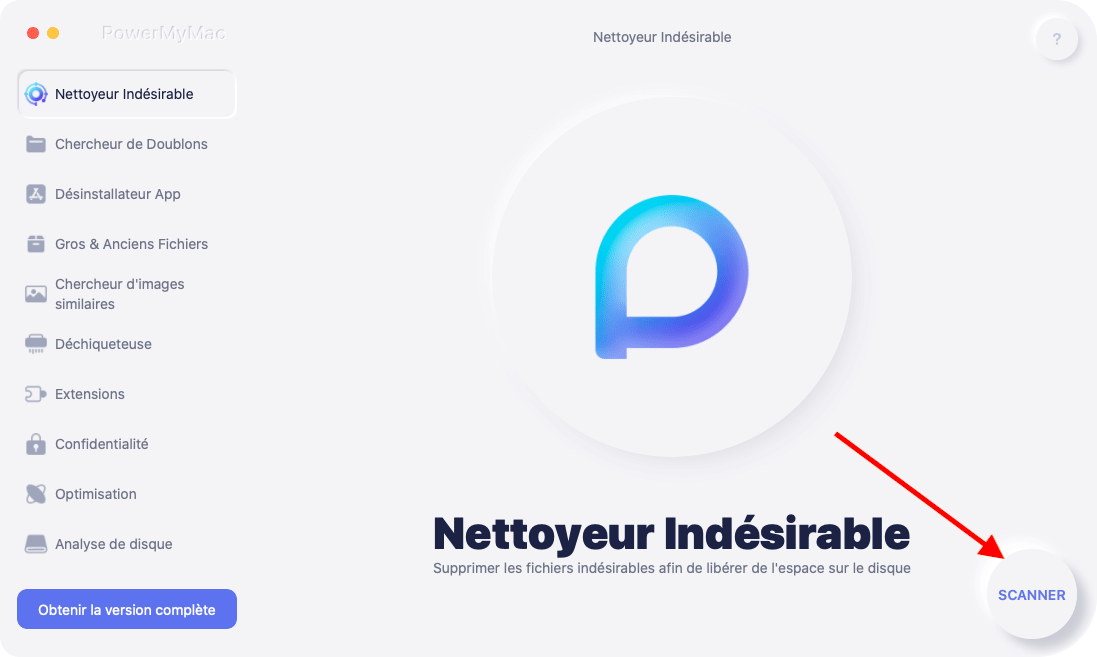
Étape 3. Choisissez les pièces jointes à supprimer
Si vous souhaitez supprimer à la fois le cache d'e-mail et la pièce jointe d'e-mail, laissez-le tel qu'il est automatiquement coché si vous souhaitez uniquement supprimer les pièces jointes, décochez la case Cache d'e-mail. Au bas de la page, il y a une icône qui dit Avis puis cliquez dessus.
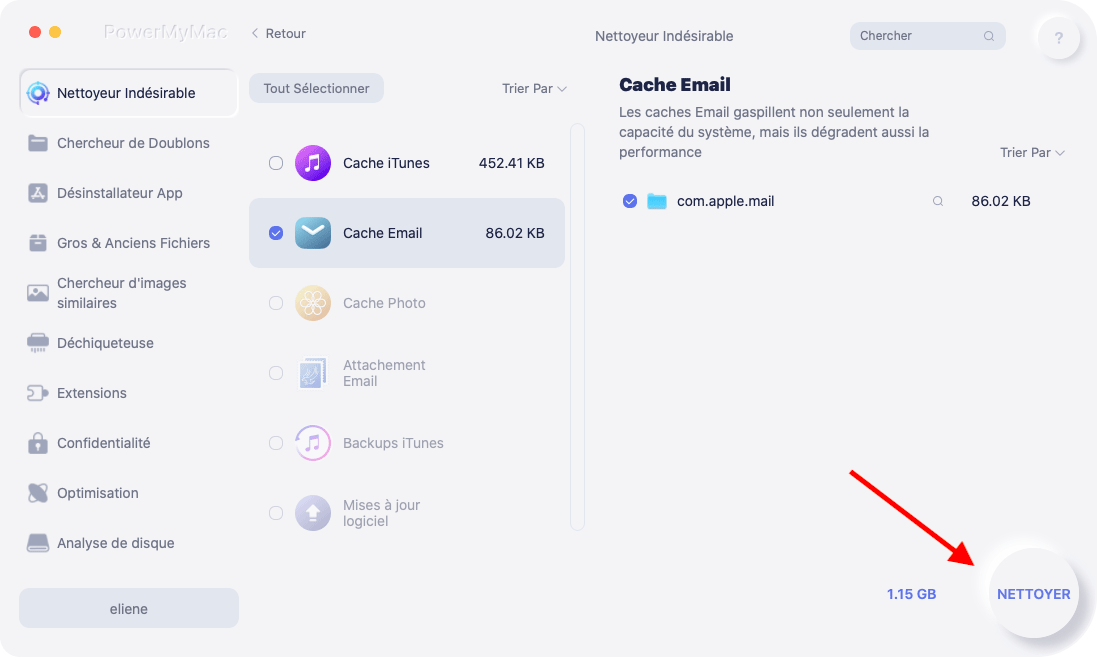
Étape 4. Attendez la fin du processus
Attendez quelques secondes pour exécuter le programme, puis une fois terminé, un écran apparaîtra et vous permettra de savoir combien de la capacité de votre mac a été nettoyée et le stockage restant.
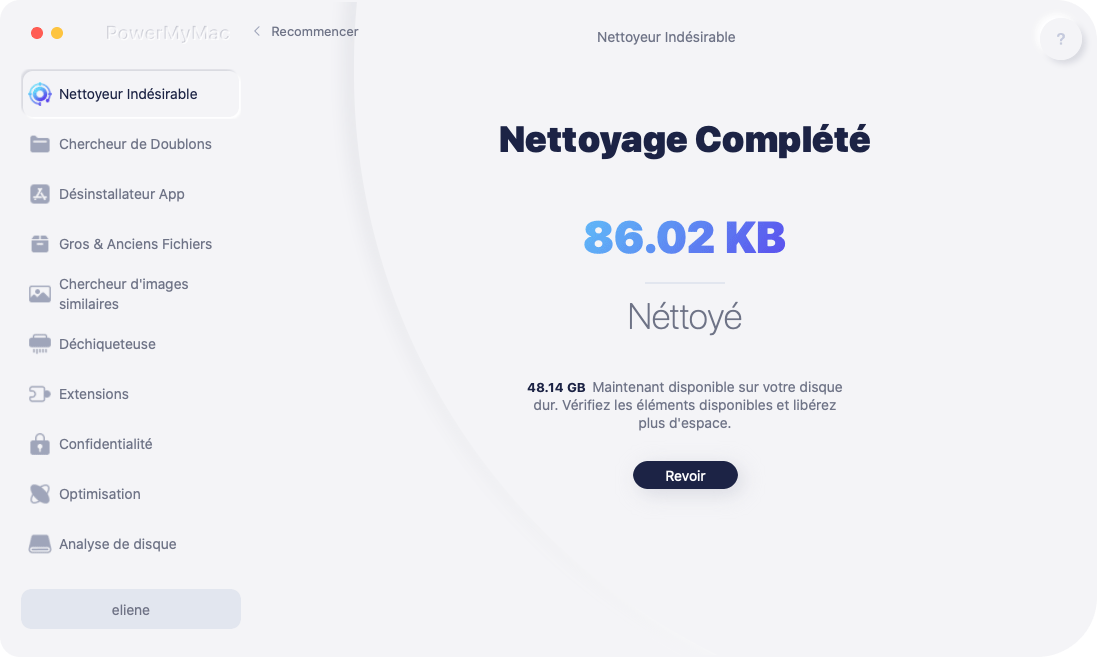
Si vous pensez que vous avez manqué de supprimer certains éléments, ou si vous avez uniquement supprimé les pièces jointes et que vous souhaitez également supprimer le courrier indésirable, vous pouvez répéter les étapes 1 à 8 cette fois en cochant les cases que vous souhaitez supprimer.
Partie 5. Conclusion
En recevant des e-mails, vous recevez également des fichiers inutiles qui sont stockés sur votre Mac, et il peut parfois être très frustrant de devoir suivre toutes les étapes et processus pour se débarrasser des fichiers inutiles qui occupent une grande partie de votre stockage de Mac, il y a beaucoup de choses à considérer avant de sélectionner la meilleure option pour supprimer les pièces jointes aux e-mails.
C'est pourquoi iMyMac PowerMyMac est là pour être votre meilleur ami à tout moment, cela vous aidera à gagner plus de temps et à le dépenser plus pour faire les choses que vous aimez, c'est aussi très facile à utiliser et à seulement quelques clics.
Gardez également à l'esprit que pour supprimer les pièces jointes aux e-mails sur votre Mac si vous utilisez un logiciel différent comme icloud Courrier ou Yahoo Mail, les pièces jointes sont stockées sur le serveur et vous pouvez toujours les rassembler en cas de besoin.



